Hay muchas razones entendidas que los usuarios de Spotify quieran pasar música a un pendrive. Por ejemplo, puedes descargar música de Spotify a USB para hacer una copia de seguridad de tu biblioteca de música, puedes reproducir música de Spotify en coche vía USB, o puedes grabar playlist de Spotify a CD. Así que puedes escuchar música de Spotify en cualquier lugar.
Como Spotify es un servicio de música en streaming en línea, casi es imposible guardar música de Spotify en USB, y mucho menos para los usuarios gratuitos que no tienen derecho a descargar música de Spotify sin conexión. Entonces, ¿puedo descargar música de Spotify a una USB? Por supuesto. En este artículo, compartiremos contigo una solución sencilla pero definitiva, con solo unos clics. Ahora, empieza a ver cómo pasar las canciones de Spotify a un pendrive gratis.

Parte 1. ¿Se Puede Descargar Música de Spotify a USB?
Transmitir música en tu dispositivo móvil consume datos móviles y agota la batería. Esto es la razón de que consideras la conveniencia de copiar tus favoritas pistas de Spotify a un pendrive USB. De este modo, podrás crear la colección perfecta de canciones adaptadas a tus preferencias y disfrutar de ellas sin conexión a Internet.
Qué Necesitarás:
Para copiar música de Spotify a USb, necesitarás unas herramientas esenciales:
- Una computadora de Windows o Mac.
- Una unidad USB con formato FAT32 o exFAT.
- La aplicación de escritorio de Spotify instalada en tu ordenador para acceder a tu biblioteca de música.
- ViWizard Spotify Music Converter instalado en su ordenador para romper el DRM.
- Una conexión a Internet estable para descargar tu música de Spotify a un formato más compatible universalmente para tus reproductores multimedia USB.
¿Por Qué Necesitas ViWizard Spotify Music Converter?
En cuento a bajar música de Spotify a pendrive, un reto no ignorable es que Spotify impone limitaciones al acceso de los usuarios a la música descargada mediante el uso de la protección DRM. Esta medida se aplica para evitar la distribución y el uso compartido no autorizados de la amplia biblioteca musical de Spotify. Estos archivos descargados están encriptados y estrechamente vinculados a la aplicación de Spotify, por lo que es imposible transferirlos directamente a una unidad USB para escucharlos sin conexión.
ViWizard Spotify Music Converter emerge como la solución definitiva para ayudar a los usuarios de Spotify a eliminar estas restricciones. Esta potente herramienta te permite convertir música de Spotify a un formato universalmente compatible, como MP3, eliminando eficazmente la protección DRM. El resultado es una transferencia perfecta de archivos de música Spotify sin DRM a tu unidad USB. Lo que diferencia a este proceso es que no compromete la calidad del audio; ViWizard garantiza la conservación de la calidad de audio sin pérdidas.
Ya seas suscriptor de Spotify Premium o no, ViWizard Spotify Music Converter te garantiza la libertad de conservar tu colección de música offline con el formato de audio y la calidad que desees. Sin embargo, es esencial recordar que las canciones descargadas deben utilizarse estrictamente para uso personal, de acuerdo con los términos de servicio de Spotify.
Funciones Clave de ViWizard Spotify Music Converter
Descargar Descargar* Seguridad verificada. 5, 481,347 personas lo han descargado.
- Descargar canciones, álbumes, playlists, podcasts, audiolibros de Spotify
- Convertir música de Spotify a MP3, AAC, FLAC, WAV, M4A, M4B sin pérdida
- Reproducir música de Spotify sin conexión en cualquier dispositivo
- Comptabible con Windows y macOS, así como la última versión de Spotify
Parte 2. Cómo Convertir Música de Spotify a MP3 para Pasarla a USB
Después de descargar e instalar la versión correcta de ViWizard y la aplicación de Spotify para escritorio, puedes seguir el proceso descarga siguiente.
Paso 1Importar las pistas de Spotify al software ViWizard
Ejecuta ViWizard Spotify Music Converter en tu computadora, y se cargará automáticamente el software de Spotify. No importa qué plan de suscripción de Spotify estés utilizando, puedes arrastrar y soltar directamente las canciones, playlists, o álbumes de Spotify a la ventana de conversión de ViWizard. Alternativamente, puedes copiar el enlace de música y pegarlo en el cuadro de búsqueda de ViWizard. A continuación, las canciones de Spotify se irán cargando gradualmente.

Paso 2Elegir el formato de audio de salida para Spotify
Ahora, haz clic en la barra de menú situado en la parte superior derecha y selecciona la opción Preferencias. ViWizard te pide elegir el formato de salida y configurar los parámetros de audio, incluyendo el canal, la tasa de bits, la frecuencia de muestro y la velocidad de conversión según tus necesidades. Actualmente, ViWizard soporta hasta 320kbps de tasa de bits, la misma que la música premium de Spotify. Además, los formatos de salida disponibles incluyen MP3, M4A, M4B, AAC, WAV y FLAC. Puedes elegir el que quieras y seguir adelante.

Paso 3Descargar las canciones de Spotify en los archivos sin DRM
Cuando termine la personalización, simplemente haz clic en el botón Convertir situado en la esquina inferior derecha para iniciar la eliminación de la protección DRM de las pistas de Spotify. Después de la conversión, puedes obtener pistas de música Spotify libre de DRM de la carpeta de destino que estableciste antes. En la lista del historial, puedes ver todas las pistas de música Spotify convertidos haciendo clic en el botón Convertir y prepárate para transferir lista de reproducción de Spotify a USB.

Parte 3. Cómo Pasar las Canciones Descargadas de Spotify a un Pendrive
Con tus canciones descargadas de Spotify en formato MP3, es hora pasar estas pistas a tu pendrive de USB. Es un proceso sencillo, como organizar tu colección de música digital.
Para los usuarios de Windows:
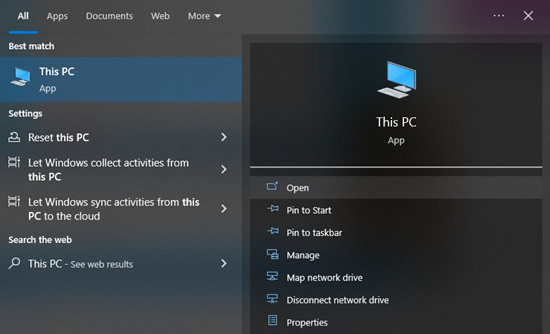
- Inserta la unidad USB en el puerto USB de tu PC. Debería ser reconicida automáticamente.
- Haz clic en el icono de carpeta de la barra de tareas o pulsa la tecla Windows + E para abrir el Explorador de archivos.
- Busca la unidad USB en "Este PC", en la barra lateral izquierda del Explorador de archivos.
- Navega hasta donde guardaste tus archivos de música MP3 en tu PC.
- Selecciona los archivos y carpetas que quieras copiar (Ctrl+A para seleccionarlos todos). Haz clic con el botón derecho y selecciona "Copiar" o pulsa Ctrl+C.
- Vuelve a la unidad USB en el Explorador de archivos. Haz clic con el botón derecho del ratón en la ventana de la unidad USB y selecciona "Pegar" (Ctrl+V).
- Espera a que termine la copia. Haz clic con el botón derecho en tu unidad USB en el Explorador de archivos y selecciona "Expulsar". Ya puedes extraer la unidad USB de forma segura.
Para los usuarios de Mac:
- Inserta la unidad USB en un puerto USB de tu Mac.
- Haz clic en el icono de la cara sonriente del dock para abrir Finder.
- En la barra lateral izquierda, busca tu unidad USB en "Dispositivos".
- Navega hasta donde estén almacenados tus archivos MP3 en tu Mac.
- Selecciona los archivos de música y las carpetas que quieras copiar. Arrástralos hasta la unidad USB en la barra lateral del Finder.
- En la barra lateral del Finder, haz clic con el botón derecho en tu unidad USB y selecciona "Expulsar". Ya puedes extraer la unidad USB de forma segura.
Parte 4 Cómo Escuchar Spotify en el Coche por USB
Has obtenido tus canciones de Spotify en la unidad de uSB, y ahora, puedes disfrutar de ellas en tu coche. Aquí está cómo realizarlo, usando un Tesla Model 3 como ejemplo:
- Inserta la unidad USB en uno de los puertos USB de su Tesla Model 3. Normalmente, estos puertos se encuentran en la consola central.
- Cuando estés sentado en el coche, toca el icono "Multimedia" en la pantalla táctil del Tesla Model 3. Se abrirá la interfaz de control multimedia.
- En la interfaz multimedia, elige tu unidad USB como fuente de música. Debería aparecer entre las fuentes multimedia disponibles.
- Ahora, puedes navegar por tus carpetas o listas de reproducción de música utilizando la pantalla táctil. Toca la carpeta o playlist que quieras escuchar y selecciona una canción concreta para empezar a reproducirla.
- Ya estás listo para disfrutar de tu música de Spotify a través del sistema de audio de tu Tesla Model 3. Ajusta el volumen, salta de canción y gestiona la reproducción utilizando los controles de la pantalla táctil o los botones del volante mientras conduces.
Parte 5. Preguntas Frecuentes sobre Escuchar Spotify en USB
P1:¿Se puede pasar la música de Spotify a un USB?
R1:¡Sí, puedes! Con la ayuda de software de terceros como ViWizard Spotify Music Converter, puedes convertir y descargar canciones de Spotify en un formato compatible, tanto si tienes una suscripción Premium como si no.
P2:¿Dónde puedo encontrar música de Spotify descargada para ponerla en una unidad USB?
R2:Puedes encontrar tu música de Spotify descargada en tu ordenador, pero se almacenan como archivos de caché y sólo se pueden reproducir dentro de la aplicación de escritorio de Spotify. Para transferirlos a una unidad USB, tendrás que utilizar una herramienta de software de terceros para descargarlos y convertirlos a un formato adecuado para tu unidad USB.
P3:¿En qué formato debe estar la música de Spotify para descargarla a una unidad USB?
R3:Para descargar música de Spotify a una unidad USB, tienes que convertirla a un formato de audio compatible como MP3, AAC o WAV utilizando una herramienta de software de terceros.
P4:¿Cómo descargo música de Spotify a una unidad USB?
R4:Para descargar música de Spotify a una unidad USB, puede utilizar una herramienta de software de terceros como ViWizard Spotify Music Converter. Convierte y descarga las canciones en un formato compatible para tu unidad USB.
P5:¿Es legal descargar música de Spotify a una unidad USB?
R5:Es legal descargar música de Spotify a una unidad USB sólo para uso personal. Oficialmente, descargar música de Spotify a una unidad USB no está permitido, incluso con una suscripción Premium. La música está restringida por la tecnología DRM y codificada en un formato específico, por lo que sólo se puede acceder a ella a través de los reproductores multimedia de la aplicación de Spotify cuando no se está conectado. Sin embargo, utilizar una herramienta de software de terceros para descargar música para uso personal suele considerarse legal. ViWizard Spotify Music Converter es una solución de confianza para este propósito.
Conclusión
Ahora ya has transferido correctamente tus canciones de Spotify a una unidad USB. A continuación, puedes insertarlo en cualquier dispositivo con puerto USB para reproducirlo. De hecho, ViWizard Spotify Music Converter es la mejor solución Spotify para descargar música de Spotify a MP3, AAC y otros formatos. A continuación, puedes escuchar la música de Spotify en cualquier reproductor o dispositivo en cualquier momento. Es una herramienta perfecta, así que ¿por qué no probarla?



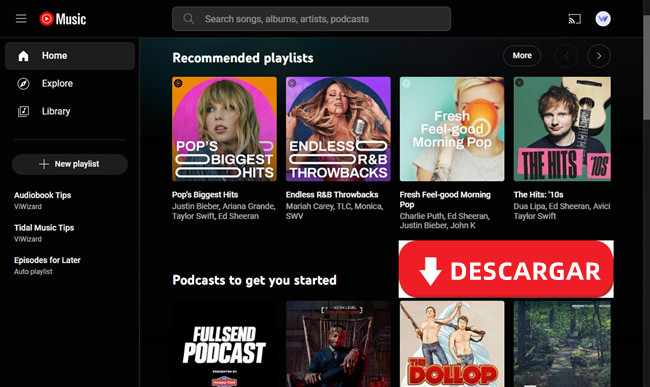


Dejar un Comentario (0)